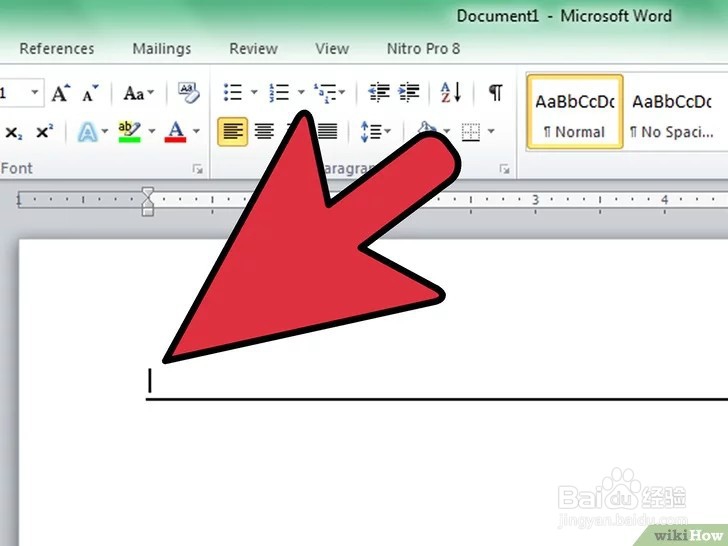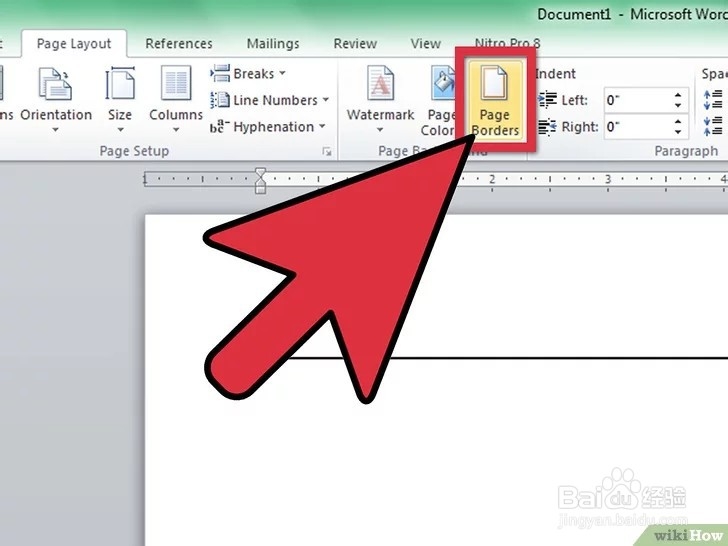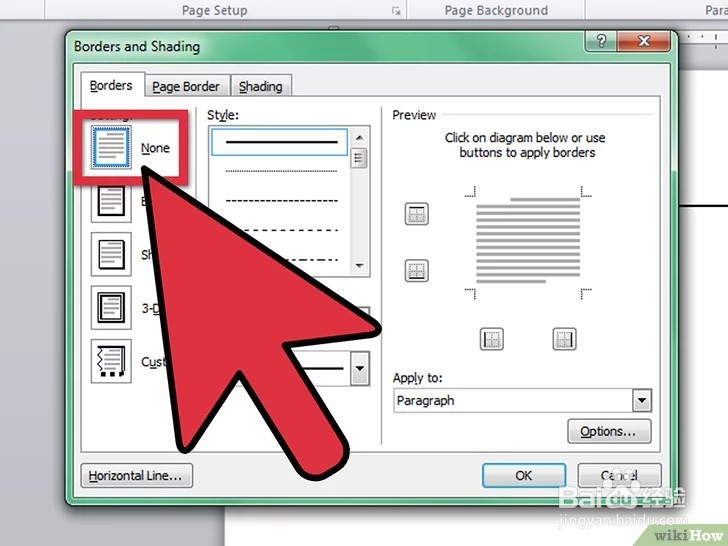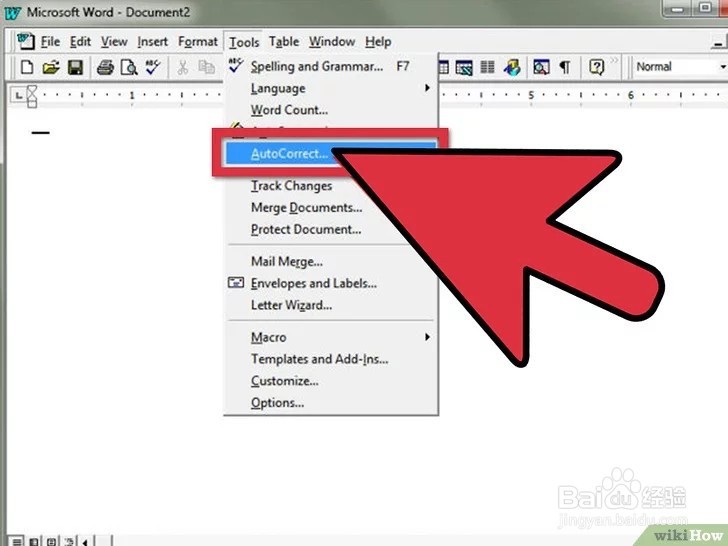如何清除Word文档中的水平线
1、将指针放到这条线上。你没法选中这条线,就好像根本没有这条线一样。这是当你输入三个连字符(-)、下划线(_)、等号(=)或星号(*)并按下回车后,自动生成的边界。
2、点击“格式”菜单。选择“边框和阴影...”
3、关闭边框。在“边框和阴影”窗口中,点击“磕聆霖麸无”。那条边界线就会消失。注:如果第一次尝试后,边界没有消失,你可以尝试下面的步骤:(1)碚枞凇悄选择边界线上下的文字。(2)在“格式”菜单中,选择“边界和阴影”。(3)在右下角,“应用到”菜单中,如果选中了“段落”,就选择“文本”,或者如果选中了“文本”,就选择“段落”。(4)点击“确定”,边界线就会消失。(5)如果边界线只是上移了一个段落,那就继续重复这个步骤,直到它完全消失,或者选择全部文本,重复上述过程。
4、注意:在Word 97中,这个菜单叫“自动更正”,选择框叫“边界”。
声明:本网站引用、摘录或转载内容仅供网站访问者交流或参考,不代表本站立场,如存在版权或非法内容,请联系站长删除,联系邮箱:site.kefu@qq.com。
阅读量:26
阅读量:51
阅读量:34
阅读量:43
阅读量:76